网络打印机怎么安装驱动 网络打印机安装步骤介绍
网络打印机是指通过网络连接的打印机,可以让多台电脑共享同一台打印机,节省成本和空间。要使用网络打印机,我们需要先安装打印机驱动,让电脑能够识别和控制打印机。下面我们介绍网络打印机的两种安装驱动的方法:自动安装和手动安装。

一、网络打印机驱动自动安装
自动安装是指让电脑自动搜索并安装适合的打印机驱动,这种方法比较简单和方便,但有时候可能无法找到正确的驱动或者安装失败。具体步骤如下:
1. 打开电脑的控制面板,找到设备和打印机,点击添加打印机。
2. 在弹出的窗口中,选择添加网络、无线或蓝牙打印机。
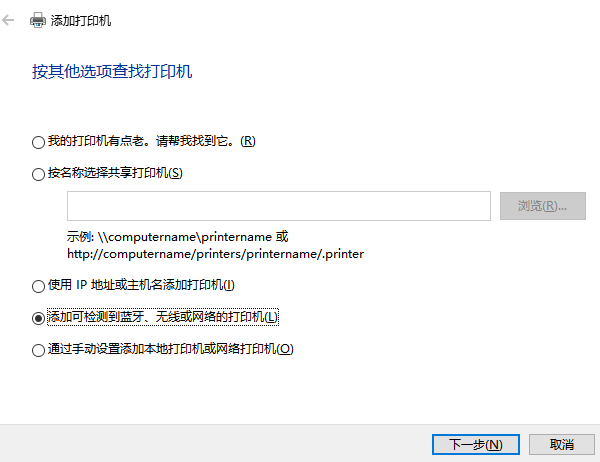
3. 电脑会自动搜索可用的网络打印机,如果找到了你要使用的打印机,就点击它,然后点击下一步。
4. 电脑会自动下载并安装适合的打印机驱动,如果成功,就会提示你已经完成了添加打印机的过程,你可以选择是否设置为默认打印机或者打印测试页。
5. 如果没有找到你要使用的打印机可以打开“打印机卫士”点击立即检测,便可以匹配对应的驱动进行下载,或者提示你需要手动选择驱动,就需要进行手动安装。

 好评率97%
好评率97%
 下载次数:4721573
下载次数:4721573
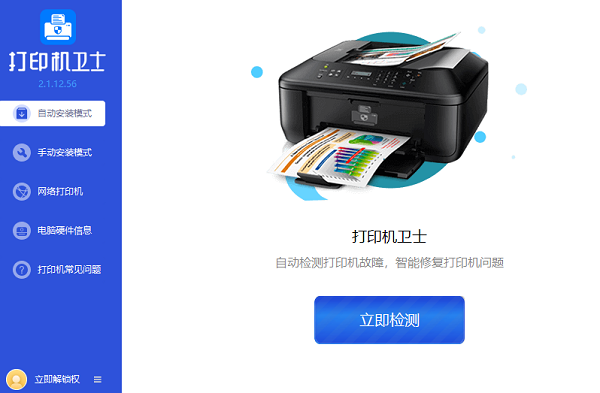
二、网络打印机驱动手动安装
手动安装是指根据打印机的型号和品牌,自己下载并安装相应的驱动,这种方法比较麻烦和复杂,但有时候是必须的。具体步骤如下:
1. 首先,你需要知道你要使用的网络打印机的型号和品牌,以及它的IP地址。IP地址是指打印机在网络中的唯一标识符,通常可以在打印机上或者说明书上找到。如果不知道IP地址,可以在电脑上运行命令提示符(cmd),输入ping加上打印机的名称或者主机名(例如ping HP-Printer),然后按回车键。如果能够成功连接到打印机,就会显示它的IP地址。
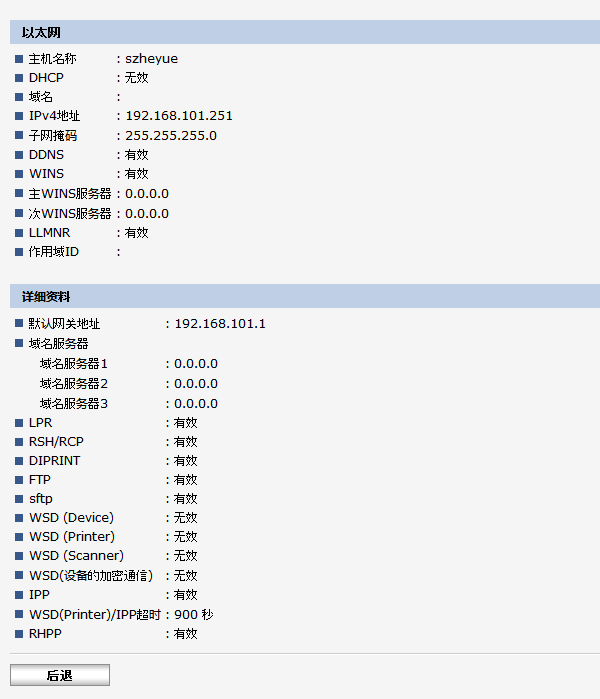
2. 然后,你需要从网上下载适合你的打印机型号和品牌的驱动程序。你可以从官方网站或者“打印机卫士”进行下载。下载后,请解压缩并保存到一个方便找到的位置。
3. 接着,你需要在电脑上添加一个本地端口,并指定为刚才找到的IP地址。具体操作如下:
①.打开控制面板,找到设备和打印机,点击添加打印机。
②.在弹出的窗口中,选择添加本地打印机。
③.在选择端口页面中,点击创建新端口,并从下拉菜单中选择标准TCP/IP端口。
④.在弹出的向导中,输入刚才找到的IP地址,并点击下一步。
⑤.电脑会尝试连接到打印机,并检测端口设置,如果成功,就会提示你已经完成了添加端口的过程,点击完成。
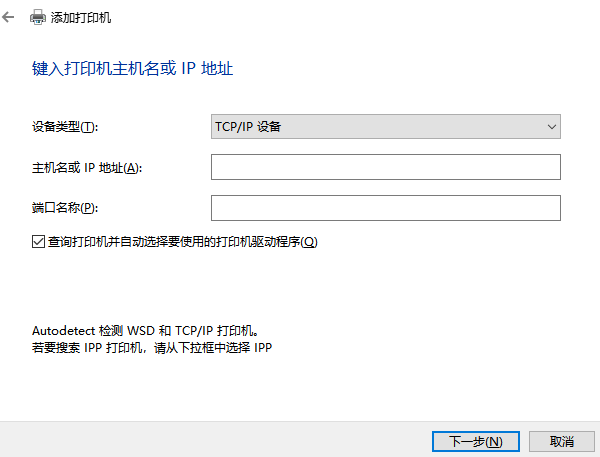
4. 最后,你需要安装刚才下载的驱动程序。具体操作如下:
①.在选择打印机页面中,点击我有安装盘,并点击浏览。
②.在弹出的文件选择框中,找到并双击刚才下载并解压缩的驱动程序文件夹中的.inf文件(例如HP-Printer.inf)。
③. 电脑会显示你选择的打印机型号和品牌,点击下一步。
④.电脑会开始安装驱动程序,如果成功,就会提示你已经完成了添加打印机的过程,你可以选择是否设置为默认打印机或者打印测试页。
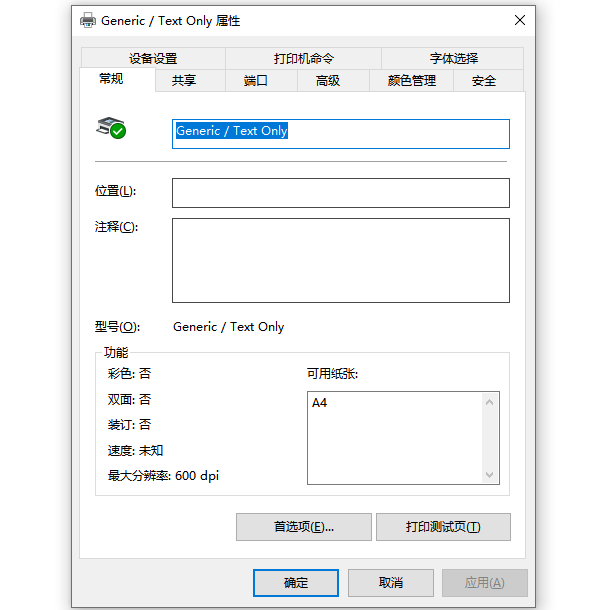
以上就是网络打印机怎么安装驱动的两种方法:自动安装和手动安装。希望对你有所帮助。如果你还有其他问题或建议,请随时“联系我们”。